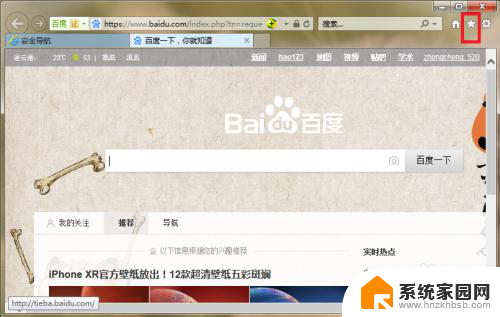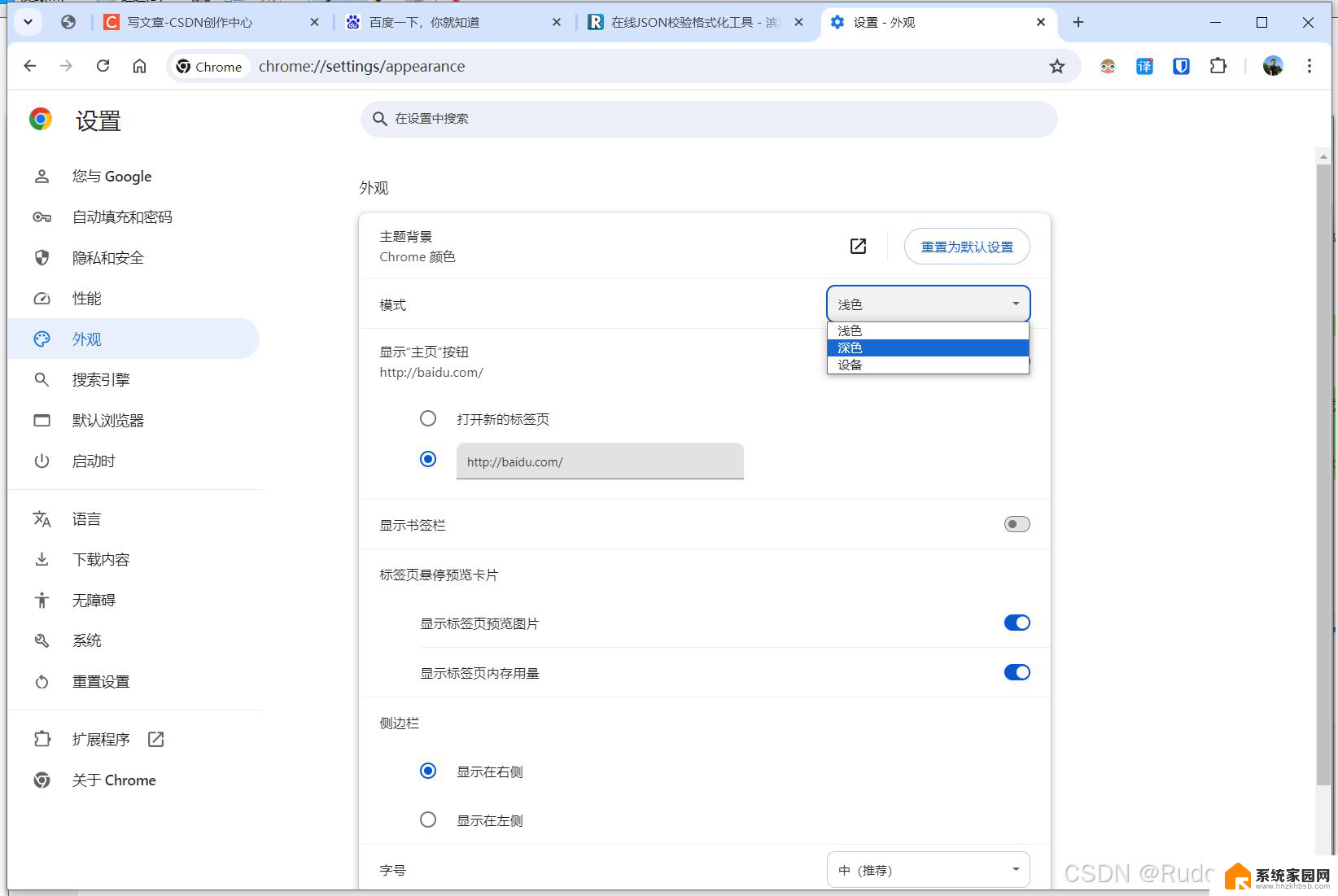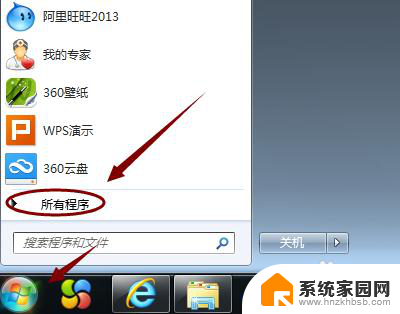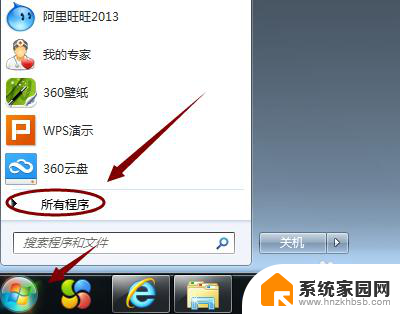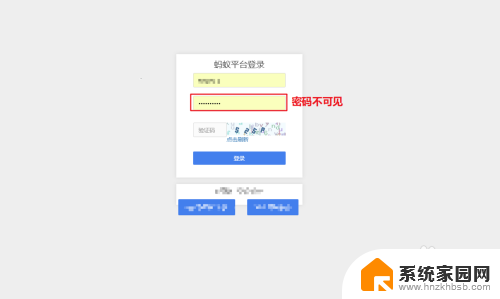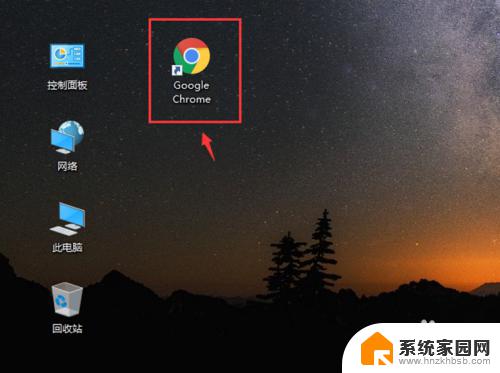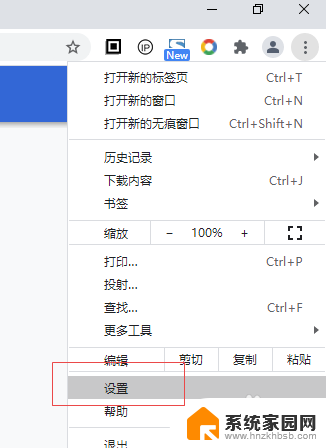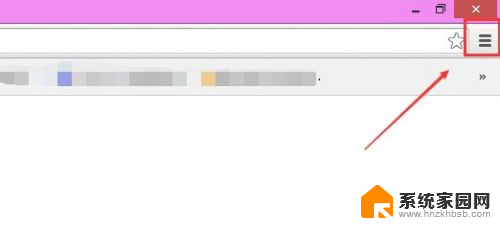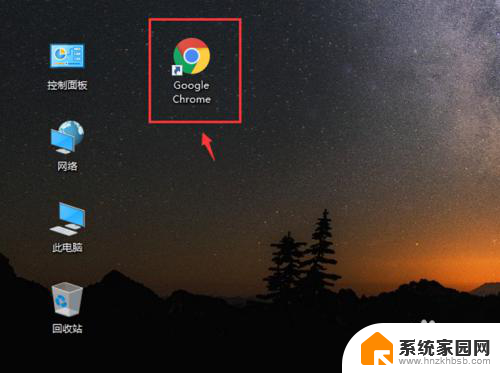电脑浏览器版本在哪里看 Chrome浏览器版本查看方法
更新时间:2024-04-23 13:48:11作者:jiang
在使用电脑浏览器时,了解浏览器版本是非常重要的,特别是对于Chrome浏览器用户来说,知道如何查看浏览器版本可以帮助他们及时更新软件、获取新功能和修复漏洞。要在哪里查看Chrome浏览器版本呢?下面我们就来详细介绍一下方法。
具体方法:
1.在电脑桌面上点击Chrome图标,启动浏览器。
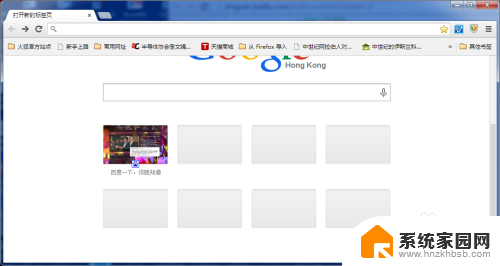
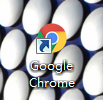
2.打开浏览器后,我们点击地址栏右侧的设置按钮。选择关于Google Chrome,打开帮助页面。
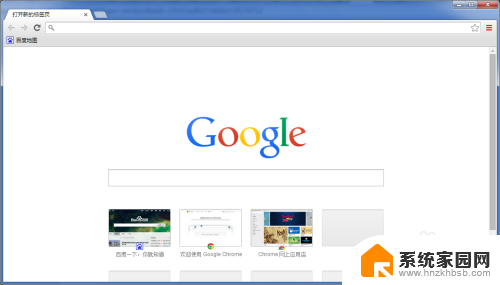
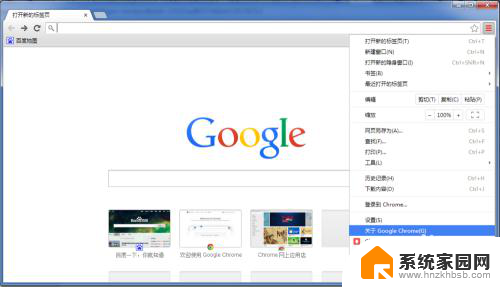
3.在帮助页面,我们可以看到Chrome的版本的信息。
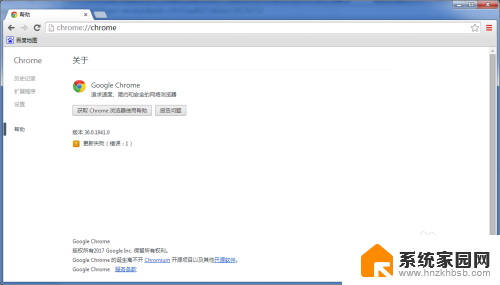
4.我们在地址栏中输入chrome://version可以查看到更加详细的版本情况。
不仅可以显示浏览器版本,还显示了用户代理,Flash版本,路径和状态信息等。
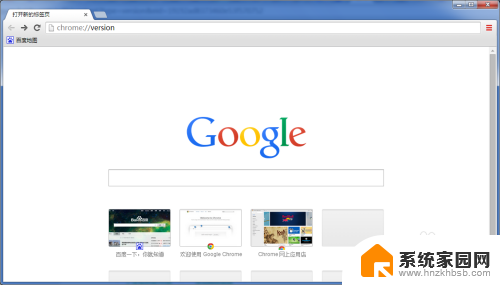
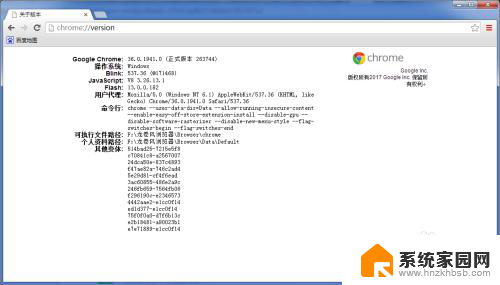
5.我们也可以在地址栏中出入chrome://chrome-urls,打开所有的chrome urls列表。
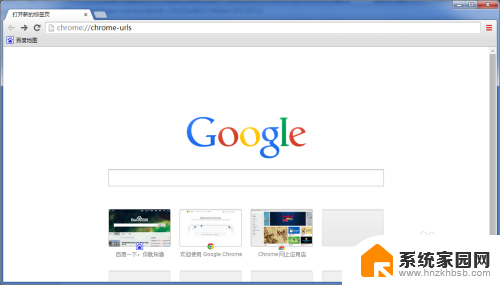
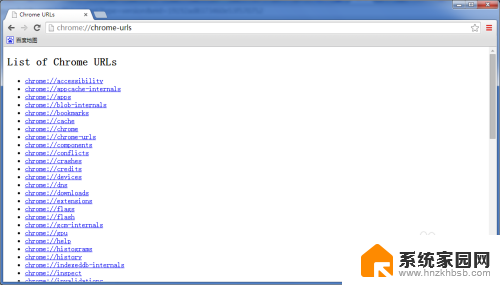
6.在列表中,我们发现chrome://version的链接选项。
在地址栏中输入chrome://help也能访问帮助页面,查看版本信息。
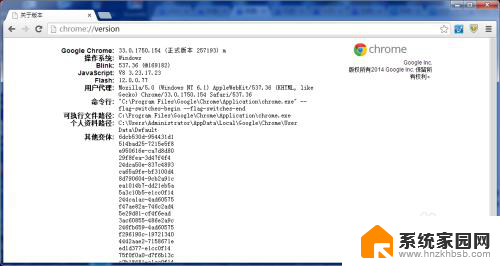
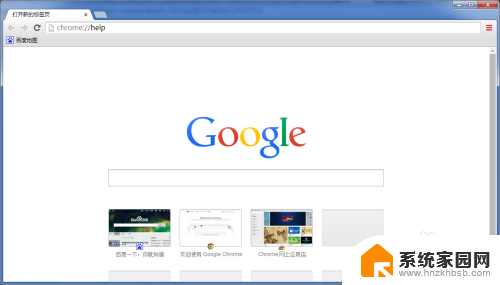
以上就是电脑浏览器版本在哪里查看的全部内容,有需要的用户可以按照以上步骤进行操作,希望对大家有所帮助。